- WhatsApp : (+62) 8777-739-2959
- Support : Kirim Ticket
- Sales : Kirim Ticket
- Pembayaran : Kirim Ticket
- Informasi
- Mar 07
Cara Jitu Meningkatkan Privasi Data Anda di Facebook
Facebook adalah aplikasi media sosial yang cukup populer. Penggunanya jutaan di seluruh dunia. Tak heran jika facebook bisa menjadi sasaran bagi para hacker untuk melakukan pencurian data.
Artikel kali ini akan memandu Anda melalui teknik untuk memverifikasi jika data Anda tidak dibagikan dengan benar dengan Cambridge Analytica, dan dalam kedua kasus, melindungi data pribadi Anda dari kemungkinan pelanggaran, peretasan, atau kebocoran kedepannya. Berikut adalah hal-hal yang perlu anda lakukan
Periksa apakah data Anda dicuri
Anda pasti pernah mendengar tentang skandal Cambridge Analytica, yang menjelaskan tentang berbagi data yang tidak tepat dari pengguna Facebook. Mike Schroepfer, CTO di Facebook, mengumumkan melalui Facebook Newsroom bahwa data hingga 87 juta akun mungkin telah dicuri oleh perusahaan konsultan politik tersebut.
Untungnya, setelah semua kampanye dan diskusi yang memanas, Facebook menyediakan alat untuk memeriksa apakah data Anda dibagikan secara tidak benar. Silakan masuk ke akun Anda dan buka halaman ini. Anda harus memeriksa bagian “Apakah Informasi Saya Dibagikan?” untuk mengonfirmasi apakah data Anda dibobol. Meskipun demikian, Anda tidak dapat membatalkan apa yang telah dilakukan. Tapi, jangan khawatir, berikut adalah hal-hal yang perlu anda lakukan untuk melindungi akun anda
Lindungi data Anda di Facebook
Jalankan Pemeriksaan Privasi
Pertama-tama, Anda bisa mendapatkan pengaturan dasar dengan benar menggunakan alat yang baru-baru ini diumumkan bernama “Privacy Checkup”. Bagaimana cara mengaksesnya? Cukup masuk ke akun Anda> klik tanda ? (tanda tanya) di bilah biru, dan pilih “privacy checkup”.
Setelah Anda mengklik opsi, Anda akan melihat modal yang memungkinkan Anda untuk memeriksa dan mengubah pengaturan berbagi untuk posting, aplikasi, dan profil Anda. Direkomendasikan untuk membagikan postingan Anda hanya dengan “teman”, hapus semua aplikasi yang tidak lagi Anda gunakan, dan bagikan info profil penting atau sensitif dengan “hanya saya”.
Kelola pengaturan privasi
Facebook bukanlah jaringan sosial tertutup. Jadi profil Anda, terutama informasi yang tersedia secara terbuka, dapat terlihat secara publik di web atau terbuka untuk orang lain di jaringan. Meskipun bukan masalah jika Anda berhati-hati dalam berbagi dan menulis postingan. Namun anda tetap harus memperbaiki celah tersebut sama dengan privasi yang lebih baik. Ini juga akan menghentikan penambangan data atau upaya scraping dari perusahaan tersebut.
Anda dapat memperkuat akun Anda, cukup masuk ke Facebook, klik tombol panah ke bawah dan pilih Pengaturan. Sekarang Anda harus memilih Privasi dari bilah sisi kiri, dan Anda akan masuk ke layar “Pengaturan dan Alat Privasi”.
Di halaman ini, Anda akan melihat banyak pengaturan relevan yang penting untuk privasi Anda di aplikasi sosial media terbesar ini. Jika Anda menargetkan privasi maksimum pada akun Anda bersama dengan posting dan informasi profil Anda, maka berikut rekomendasi pengaturan yang bisa anda lakukan
– Siapa yang dapat melihat postingan Anda di masa mendatang? Teman
– Siapa yang bisa mengirimi Anda permintaan pertemanan? “Teman dari teman” atau Semua Orang (tetapi tinjau permintaan pertemanan sebelum menerimanya jika Anda memilih opsi ini)
– Siapa yang dapat melihat daftar teman Anda? “Hanya saya”
– Siapa yang dapat mencari Anda menggunakan alamat email yang Anda berikan? “Teman dari teman” atau Teman (tetapi orang baru tidak akan dapat menemukan Anda)
– Siapa yang dapat mencari Anda menggunakan nomor telepon yang Anda berikan? “Teman dari teman” atau Teman (tetapi sekali lagi orang baru tidak akan dapat menemukan Anda)
– Apakah Anda ingin mesin pencari di luar Facebook menautkan ke profil Anda? Tidak (cukup hapus centang pada kotak yang diberikan di bawah opsi atau bagian ini)
Berhenti berbagi panggilan & SMS
Di tengah semua skandal pelanggaran data, muncul kebocoran lain bahwa Facebook mencatat panggilan dan teks Anda tanpa izin Anda. Meskipun Facebook melaporkan bahwa itu adalah fitur opt-in, namun dalam opsi mereka hanya mengatakan “Sync Contacts” di pengaturan, yang tidak menjelaskan apakah itu hanya mengunggah nomor atau riwayat percakapan juga.
Meskipun demikian, Anda dapat menonaktifkan fitur ini menggunakan tutorial singkat ini. Selain itu, jika Anda menggunakan Android 6 (Marshmallow) atau yang lebih baru di perangkat Anda, lebih baik untuk memblokir izin (SMS dan Telepon) untuk aplikasi Facebook termasuk Instagram dan Messenger. Anda dapat melakukan hal yang sama dengan membuka Pengaturan> memilih Aplikasi> Izin aplikasi, memilih SMS dan menonaktifkan opsi ini untuk aplikasinya, dan memilih Telepon dan menonaktifkannya untuk semua aplikasi Facebook.
Tinjau aplikasi dan situs web
Facebook bukan hanya tempat untuk berbicara dengan teman tetapi juga layanan log in sosial yang memungkinkan Anda masuk ke aplikasi, game, dan situs web secara instan tanpa mengharuskan Anda untuk mendaftar menggunakan email dan kata sandi Anda. Anda mendapatkan kemudahan penggunaan yang Anda inginkan, tetapi ada kendala. Sepanjang jalan, Anda memberikan akses ke akun Anda ke aplikasi, game, dan situs web tersebut, sehingga mereka dapat memeriksa dan mengumpulkan informasi.
Jika Anda tidak tahu, aplikasi bernama “This Is Your Digital Life” adalah penyebab sebenarnya di balik pelanggaran data yang dilakukan oleh Cambridge Analytica. Meskipun demikian, Anda harus memeriksa setiap aplikasi, game, atau situs web baru yang Anda masuki menggunakan login Facebook, dan Anda juga harus meninjau semua aplikasi, game, dan situs web yang sebelumnya diizinkan.
Anda dapat melakukannya dengan mengklik tombol panah bawah pada bilah biru dan memilih Pengaturan dan memilih “Aplikasi dan Situs Web” dari bilah sisi kiri. Di halaman ini, Anda akan melihat tiga tab – Aktif, Kedaluwarsa, dan Dihapus. Periksa aplikasi dan situs web di tab Aktif dan Kedaluwarsa, dan hapus yang tidak akan Anda gunakan di masa mendatang atau menurut Anda berbahaya atau mencurigakan.
Selain itu, untuk aplikasi yang akan Anda gunakan, Anda harus memeriksa dan memverifikasi aksesnya ke data Anda. Anda dapat mengklik link “Lihat dan edit” di bawah nama aplikasi untuk memeriksa izinnya. Disarankan untuk menonaktifkan akses ke semua informasi yang tidak diperlukan, yaitu, hapus centang semua tombol yang dapat Anda hapus centang. Sangat sederhana, bukan?
Berikan preferensi iklan
Facebook adalah layanan gratis, tetapi perusahaan itu bernilai miliaran dolar, berkat bisnis periklanannya. Jika Anda sekarang tahu, raksasa sosial bekerja pada “iklan bertarget”, yang berarti Anda melihat iklan berdasarkan minat dan preferensi Anda. Itu juga berarti membagikan dan menggunakan data Anda dengan pengiklan untuk menampilkan iklan kepada Anda.
Meskipun Anda tidak dapat mematikan iklan sepenuhnya di jejaring sosial ini, namun Anda dapat mengubah preferensi iklan untuk mengontrol informasi yang dibagikan dengan pengiklan dan iklan yang mungkin Anda lihat dari pengiklan tersebut. Untungnya, Facebook menyediakan dasbor untuk mengakses dan mengubah preferensi iklan.
Jika Anda ingin membuka dasbor ini di Facebook, masuk ke akun Anda dan klik tombol panah ke bawah dan pilih Pengaturan. Pilih opsi Iklan dari sidebar kiri, dan Anda akan melihat layar “Preferensi iklan Anda” (dasbor).
Setelah Anda berada di layar ini, Anda akan melihat data yang hampir sama dengan yang digunakan Facebook dan pengiklan di platformnya untuk menampilkan iklan bertarget kepada Anda. Anda mungkin tidak menyukai data yang digunakan untuk menampilkan iklan termasuk informasi dan minat Anda.
Jika Anda memperluas bagian “Minat Anda”, Anda akan melihat minat Anda (Anda mungkin melihat bahwa Facebook tahu lebih banyak tentang Anda daripada diri Anda sendiri) di bawah kategori. Anda dapat mengarahkan kursor ke gambar minat dan mengklik tombol X untuk menghapusnya.
Jika Anda memperluas bagian “Pengiklan yang pernah berinteraksi dengan Anda”, Anda dapat melihat berbagai pengiklan yang menampilkan iklan bertarget. Sekali lagi, Anda dapat mengarahkan kursor ke gambar pengiklan dan mengklik tombol X untuk berhenti melihat iklan dari pengiklan tersebut.
Di bagian lain “Informasi Anda”, Anda akan menemukan informasi sensitif yang dibagikan dengan pengiklan. Anda dapat mematikan tombol untuk menonaktifkan berbagi item ini. Selain itu, jika Anda beralih ke tab “Kategori Anda”, Anda akan menemukan kategori iklan (berdasarkan perilaku Anda) yang digunakan untuk menampilkan iklan yang relevan – cukup klik tombol X untuk menghapus kategori yang tidak sesuai.
Di bagian selanjutnya yang bernama “Setelan iklan”, Anda akan mendapatkan kontrol atas preferensi iklan. Di sini Anda dapat memilih bagaimana semua data Anda dapat digunakan untuk menampilkan iklan bertarget kepada Anda. Anda bisa masuk ke pengaturan dua opsi pertama (“Iklan berdasarkan data dari mitra” dan “Iklan berdasarkan aktivitas Anda di Produk Perusahaan Facebook yang Anda lihat di tempat lain”) menjadi “Tidak diizinkan” dan Tidak, dan yang ketiga menjadi “Tidak Ada”. Jika Anda ingin terus melihat iklan bertarget, Anda harus memilih sebaliknya.
Di bagian terakhir “Sembunyikan topik iklan”, Anda akan melihat berbagai topik iklan, dari mana, iklan ditampilkan kepada Anda. Anda dapat menjelajahi topik dengan mengganti tab dan menggunakan tombol sakelar untuk memberikan preferensi Anda. Facebook menawarkan tiga opsi – “Sembunyikan selama 6 bulan”, “Sembunyikan selama 1 tahun”, dan “Permanen” untuk tujuan ini.
Matikan Platform Facebook
Platform Facebook adalah istilah umum yang digunakan untuk seperangkat alat dan layanan yang tersedia untuk pengembang pihak ketiga. Artinya, itu adalah platform yang sama yang memungkinkan pengembang membuat dan menerbitkan aplikasi dan game. Terakhir, ini meminta izin dari Anda untuk mengakses data akun Anda di Facebook.
Jika Anda mematikan Platform Facebook, maka Anda secara otomatis memblokir semua aplikasi, game, dan situs web baru yang sebelumnya diizinkan atau apa pun untuk mengakses data akun Anda.
Tentu saja, ini juga berarti bahwa Anda tidak akan dapat menggunakan aplikasi atau game apa pun di Facebook, dan Anda juga akan keluar dari semua situs web tempat Anda masuk menggunakan Facebook. Meskipun demikian, skandal data baru-baru ini telah membuktikan pentingnya “data pribadi” dan Anda harus melakukan segala daya untuk melindunginya. Apakah Anda berpikir sebaliknya? Jika tidak, maka matikan saja Facebook Platform.
Bagaimana cara mematikannya? Cukup masuk ke akun Anda di Facebook> klik tombol panah ke bawah di bilah biru atas, dan pilih Pengaturan. Kemudian, pilih opsi “Aplikasi dan Situs Web” dari sidebar kiri> klik tombol Edit yang ditampilkan di bagian “Aplikasi, Situs Web, dan Game”, dan terakhir, klik tombol “Matikan”.
Apakah privasi sepenuhnya dapat dicapai?
Privasi tertinggi hampir tidak mungkin dicapai di era digital ini dengan setiap orang memberikan beberapa atau info lainnya ke setiap aplikasi dan situs web di Internet. Namun, yakinlah bahwa anda dapat membatasi akses tidak sah ke data jika anda cukup sadar untuk mengelola dan meninjau aktivitas online anda.
Related Posts
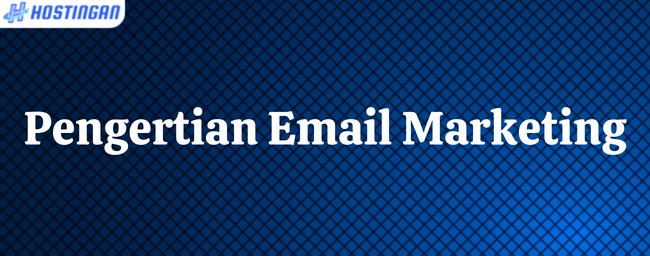
Pengertian Email Marketing
Salah satu strategi cara untuk menaikkan penjualan serta meningkatkan brand awareness adalah dengan email marketing. Lalu, bagaimana cara untuk menaikkan penjualan dengan email marketing? Pada artikel ini, kami akan memberikan beberapa strategi dan juga tools…
- Jun 26

Shadowban: Apa Itu? dan Cara Menghindarinya
Pernahkah Anda mendengar istilah Shadowban? Istilah ini sering muncul di dunia media sosial dan bisa jadi sangat mengganggu bagi Anda yang aktif di platform tersebut. Tapi, tenang saja! Kami di sini untuk membahas apa itu shadowban…
- May 24
Latest Post
CDN: Solusi Sakti untuk Kecepatan & Skalabilitas Tanpa Batas
- January 10, 2025
Komentar Terbaru
- M Iqbal Hidayatullah on Memasang Watermark Pada Gambar Secara Otomatis di WordPress
- M Iqbal Hidayatullah on Membuat Artikel Masuk Dalam Halaman Pertama Google
- M Iqbal Hidayatullah on Cara Upload Gambar WebP di WordPress Tanpa Plugin
- M Iqbal Hidayatullah on Cara Menghapus Backlink Website Dengan Google Disavow Link
- M Iqbal Hidayatullah on Cara Menghapus Backlink Website Dengan Google Disavow Link



